5 Ohjelmat, joiden avulla tietokone voidaan muuntaa Streaming Media Centeriksi
Kun ostin iPadin, tajusin, etten oikeastaan käytä kannettavaa tietokonettani yhtä paljon. Tämä tarkoittaa sitä, että käytän työpöytäni paljon vähemmän! Valitettavasti työpöytäni, jossa on joitakin kunnollisia tietoja, on lepotilassa suurimman osan ajasta. Ajattelin, että tämä oli hieman surullinen ja tuhlaa rahaa, joten päätin tehdä joitakin tutkimuksia ja selvittää jotakin keinoa hyödyntää sitä.
Aiemmin kirjoitin siitä, miten voit asentaa Windows 10: n vanhemmalle tietokoneelle sen elvyttämiseksi ja mitä tein työpöydälläni. Olen myös aiemmin kirjoittanut, miten tietokoneesi automatisoidaan, kun et käytä sitä tiettyjen tehtävien suorittamiseen. Näiden kahden tehtävän suorittamisen lisäksi halusin, että työpöytä on vielä hyödyllisempi!
Muutaman päivän testauksen ja ohjelmistojen pelaamisen jälkeen voin nyt mielelläni virittää musiikkia ja videoita mihin tahansa selaimeen tai älypuhelimeen, kun en ole kotona! Koska työpöydällä on joitakin ylimääräisiä kiintolevyjä, olen jopa kääntänyt sen NAS: ksi, myös käyttämällä vapaita ohjelmistoja.
Nyt voin FTP: hen ladata / ladata tiedostoja ja voin jopa käyttää sitä Time Machin varmuuskopiointiin Maciin. Makea! Joten tässä on luettelo ohjelmista, joita voit käyttää tylsän vanhan tietokoneen muuntamiseen hieman hyödyllisemmäksi.
FreeNAS
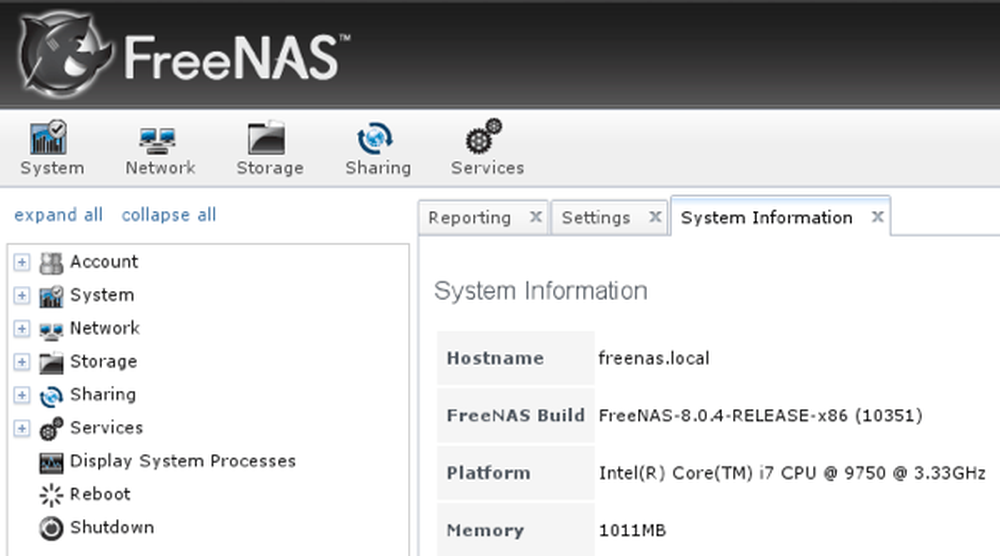
Ostin Synology NAS: n ja vaikka olen hyvin tyytyväinen siihen, tajusin, että voin tehdä melko paljon kaikkea mitä haluan vain asentamalla avoimen lähdekoodin ohjelmiston työpöydällesi! Yksi siisteimmistä ohjelmista, joista olin aina kuullut, mutta jota ei ole koskaan käytetty tähän asti, oli FreeNAS. Se on pohjimmiltaan juuri sen nimi sanoo: ilmainen NAS-käyttöjärjestelmä PC: lle, Macille tai Linuxille.
Se on erittäin kykyinen ja tehokas käyttöjärjestelmä, joka tukee myös lisäominaisuuksia pluginien kautta. Olin hämmästynyt siitä, mitä voin tehdä tämän ohjelmiston kanssa. Huomaa, että jos käytät FreeNASia tietokoneessa, et voi käyttää tätä tietokonetta muuhun.
Joitakin muita alla mainittuja ohjelmia käytetään Windowsissa. FreeNAS on sen oma käyttöjärjestelmä ja hallitsee kaikki tietokoneeseen asennetut kiintolevyt jne.
Toinen asia on huomata, että FreeNAS on todella hyödyllinen, jos sinulla on työpöytä, jossa on useita kiintolevyjä ja vähintään 4 Gt RAM-muistia. Kiintolevyjen ei tarvitse olla erittäin nopeita tai jättiläisiä, mutta FreeNAS-järjestelmän koko piste on tallentaa tiedostoja ja sitten joko virrata näitä tiedostoja tai käyttää niitä muulla tavalla.
Jotta voit aloittaa matkasi, tutustu näihin FreeNAS-oppaan artikkeleihin Lifehackerista ja Engadgetistä. Ne käyvät läpi kaikki vaiheet NAS: n asentamiseksi ja kaikkien lisätoimintojen, kuten suoratoiston, lataamisen ja muiden asetusten määrittämiseksi.
Kodi.tv
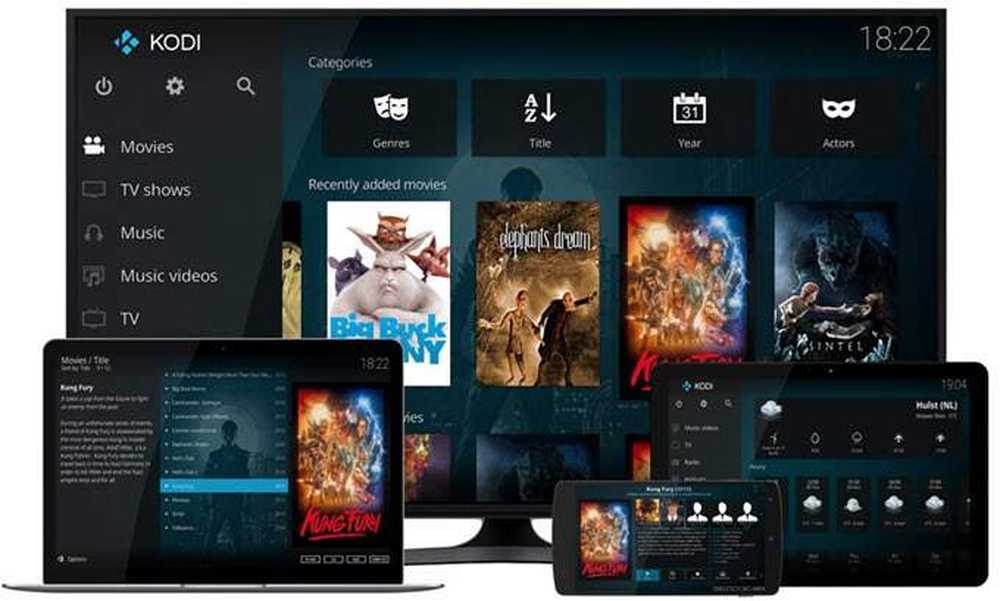
Yksi parhaista tavoista muuntaa tietokone mediakeskukseksi, Kodi.tv on avoimen lähdekoodin projekti, joka voi melko paljon pelata kaikkia suosittuja ääni- ja videoformaatteja. Se voi jopa pelata suoraa DVD- ja Blu-ray-repiä, mikä on todella mukavaa.
Voit virrata mitä tahansa mediaasi talosi tai Internetin kautta. Voit myös hallita koko keikkaa kaukosäätimellä ja nauttia monista lisäominaisuuksista, joissa on suuri joukko lisäosia.
Kodi.tv on ehdottoman mahtava, mutta saat suurimman hyödyn, jos sinulla on pieni työpöytä. Minulla on kaksi työpöytää: yksi jättiläinen Dell ja pienempi, uudempi HP-työpöytä. Päätin käyttää HP-työpöytää ja kytkeä sen HDTV: hen kotonani Kodi.tv.
Se toimii hyvin, mutta tajusin, että en olisi voinut tehdä sitä, ellei minulla olisi tätä pienempää työpöytää. Jos sinulla on vanhempi työpöytä, joka on melko suuri, kannattaa kokeilla jotakin muuta alla mainittua ohjelmaa.
TVersity
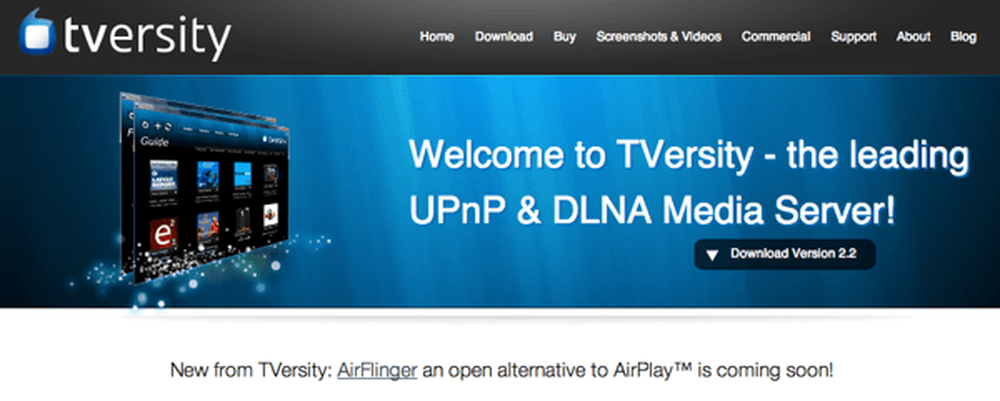
TVersity on toinen hyvä valinta median suoratoistoon. Aiemmin se oli vapaa, mutta nyt näyttää siltä, että sinun on ostettava lisenssi. Heillä on ilmainen versio, mutta se ei voi tehdä mitään transkoodausta, mikä vähentää merkittävästi sen hyötyä.
Voit ostaa Media Server -ohjelmiston tai Screen Server -ohjelmiston. Voit siirtää sisältöä tietokoneesta televisioon tai mobiililaitteeseen, ja toinen sallii tietokoneen näytön TV: hen tai mobiililaitteeseen.
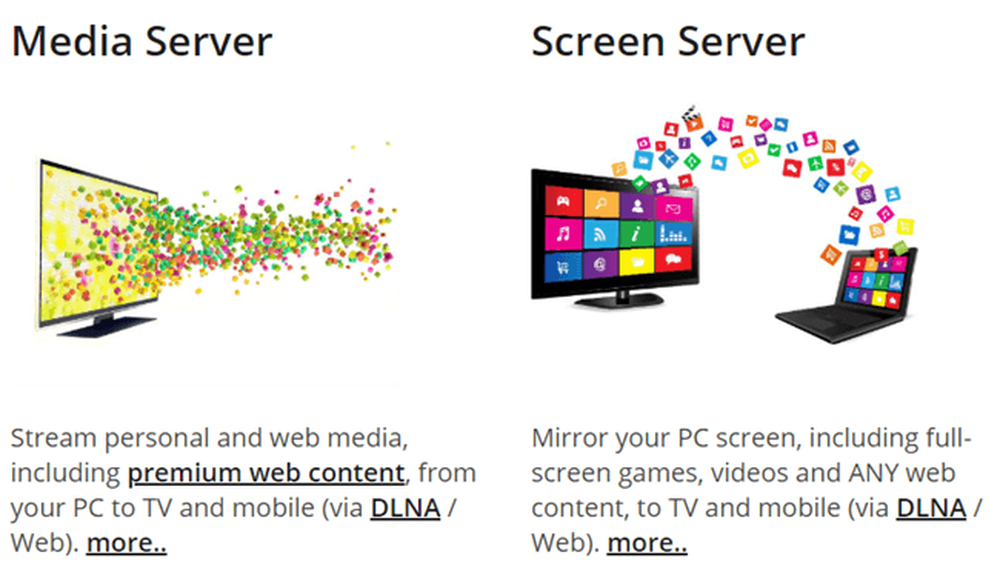
ääntä hitaampi
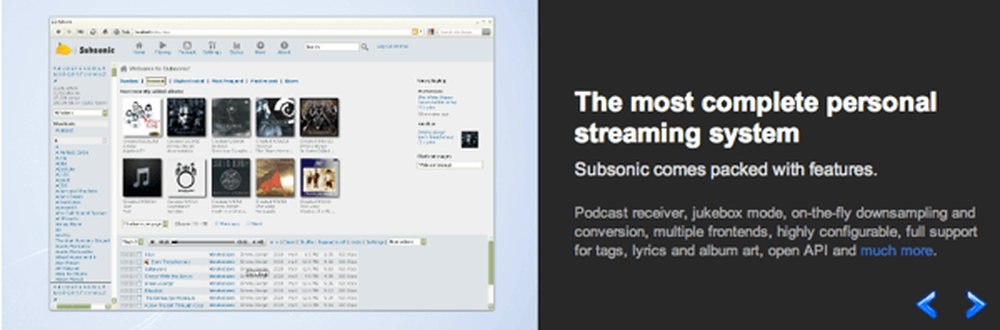
Audiofiileille, joissa on valtavia musiikkikokoelmia, Subsonic on paras tapa virrata musiikkia kaikkialla! Subsonic voi automaattisesti kuvata Internetistä suoratoistavia kappaleita bittinopeuteen, joka estää kappaleiden ohittamisen tai lopettamisen.
Mikä on mahtavaa Subsonicista, on se, että niissä on sovelluksia Androidille, iOS: lle, Windows Phone 7: lle, Rokulle ja paljon muuta. Lisäksi musiikin suoratoiston lisäksi se voi myös lähettää videon. Tämä ohjelma soveltuu kuitenkin parhaiten musiikin suoratoistoon.
VLC Media Player
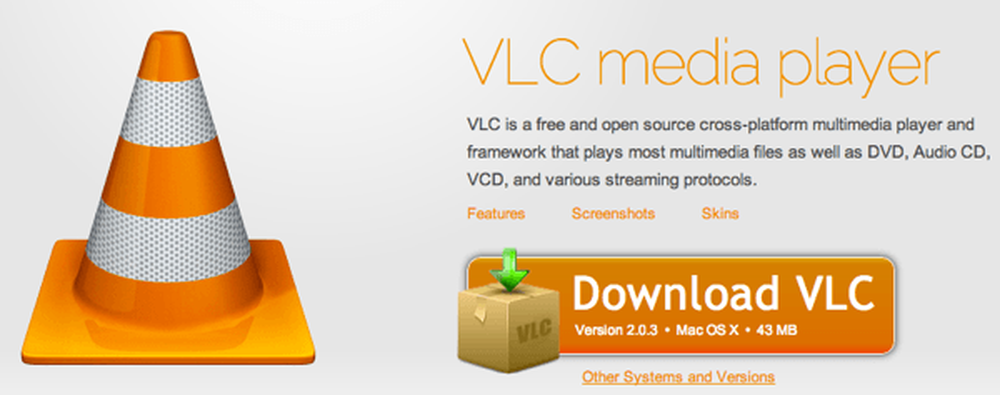
VLC Media Player ei pelkästään toista mitään musiikkia tai videotiedostoja, joita voit heittää siihen, mutta se mahdollistaa myös musiikin ja videoiden suoratoiston verkossa tai Internetissä! En todellakaan tiennyt tätä, vaikka olen käyttänyt ohjelmaa jo 5 vuotta!
Tutustu How-to-Geekin oppaaseen suoratoiston määrittämiseksi VLC: n avulla. Se ei ole mitään hienoa, mutta se saa työnsä, ja koska useimmat ihmiset ovat jo asentaneet sen, se saattaa olla syytä tarkistaa. Nauttia!




